Topp 10 videorotatorer på skrivebord, online og telefon
Noen ganger tar vi videoen i feil vinkel når vi bruker telefonene våre. Eller vi ønsker å rotere videoen for en bedre visuell effekt. I disse tilfellene må vi finne et rotasjonsverktøy for å utføre oppgaven. Denne artikkelen deler topp 10 video rotatorer på datamaskiner, mobile enheter og online. La oss nå utforske mer for å finne alle deres særegne egenskaper.
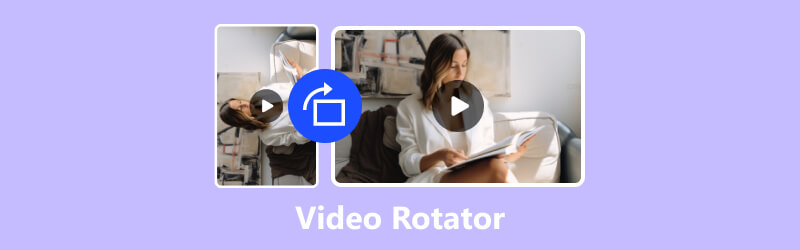
- GUIDELISTE
- Del 1. Topp 6 videorotatorer på skrivebord/mobil (gratis inkludert)
- Del 2. 4 beste online videorotatorer for enklere rotasjon
- Del 3. Vanlige spørsmål om Video Rotator
Del 1. Topp 6 videorotatorer på skrivebord/mobil (gratis inkludert)
Denne delen deler seks rotatorer på stasjonære og mobile enheter. Disse verktøyene tilbyr ulike rotasjonsalternativer og metoder for å hjelpe deg med å endre videoens vinkel. Noen av dem er gratis å bruke. Bare les den gjennom for å finne den beste basert på dine videorotasjonsbehov.
1. Beste videorotator for Windows og Mac - Video Converter Ultimate
ArkThinker Video Converter Ultimate er den beste og enkleste løsningen for å rotere videoene dine på Windows og Mac. Den kan rotere nesten alle videoformater uten størrelsesbegrensninger. Rotatorfunksjonen er i verktøykassen. Du kan enkelt finne den for å rotere videoen din. Med den kan du rotere hvilken som helst video til 90, 180 eller 270 grader til venstre eller høyre. Dessuten kan du snu videoen med et enkelt klikk. La oss lære hvordan du roterer videoen din innen tre enkle trinn.
Last ned og installer videorotatoren og start den på datamaskinen din.
Klikk på Verktøykasse fanen øverst og rull ned for å finne videorotatoren. Deretter klikker du på den.
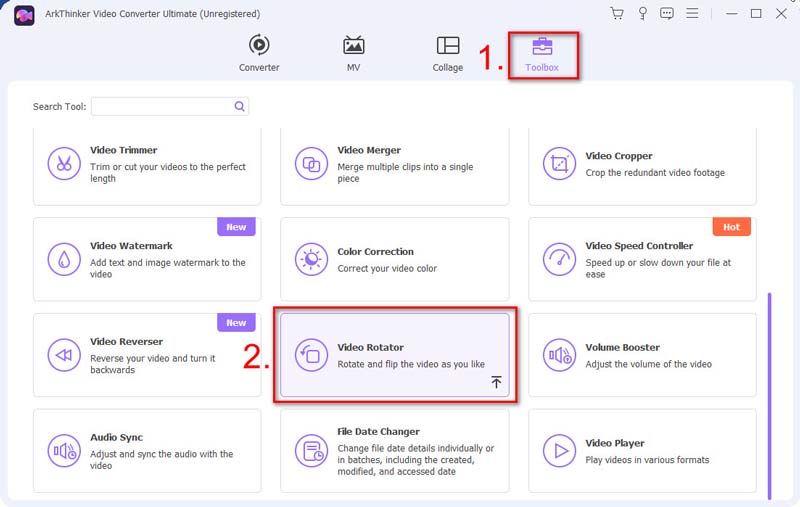
Legg til videoen din som må roteres ved å klikke på +-knappen. Etter det vil du se Rotasjon alternativer. Du kan bruke de to første knappene til å rotere videoen 90 grader til venstre eller høyre. For å rotere den 180 grader, klikk på knappen igjen. De to siste knappene kan hjelpe deg med å snu videoen. Du kan enkelt snu den horisontalt og vertikalt.
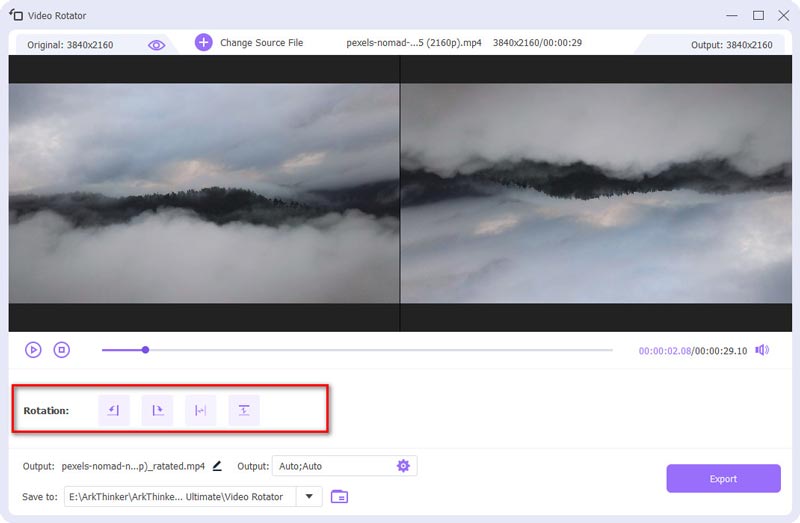
Gi det nytt navn, velg utdatainnstillinger og finn en mappe for å lagre det. Klikk til slutt på Eksport.
Din nylig roterte video vil være klar raskt. Og den roterte vil ha samme høye kvalitet som den originale.
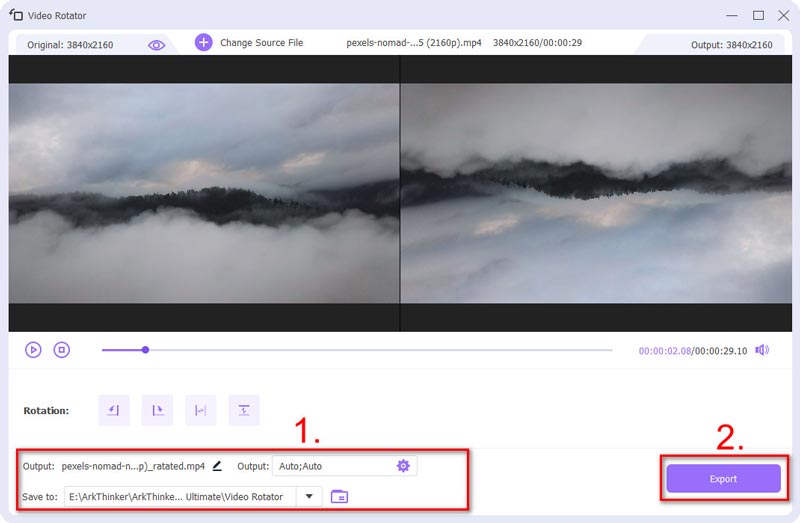
2. VLC (Windows/Mac)
VLC er ikke bare en gratis mediespiller, men også en videorotator for Windows- og Mac-brukere. Til roter og snu en video i VLC, har du mange alternativer tilgjengelig. Du må imidlertid gå gjennom mange trinn i programvaren, noe som kan være litt komplisert for nybegynnere.
Med VLC kan du rotere videoen din med en fast vinkel, som 90, 180 eller 270. Du kan også stille inn vinkelen fleksibelt ved å merke av for Rotate-alternativet. Dessuten lar den deg snu videoen horisontalt og vertikalt. For å rotere og snu videoen samtidig, kan du bruke funksjonen Transpose eller Anti-transpose.
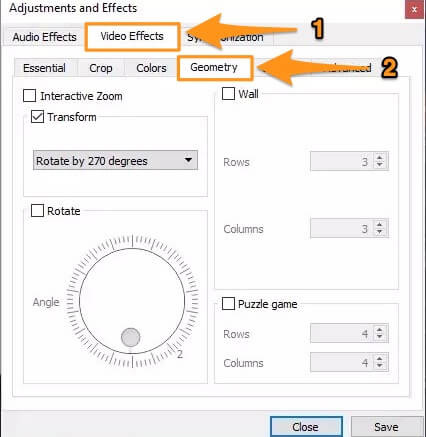
3. iMovie (iOS/MacOS)
For iPhone-, iPad- og Mac-brukere kan du rotere videoen i den innebygde appen iMovie. Det er en gratis og brukervennlig videorotator. iMovie støtter bare formatene MP4, MOV og M4V. Noen ganger kan det hende at videoene dine ikke er kompatible med den.
Videorotasjonsprosessen er enkel med iMovie. Hvis du er en iPhone/iPad-bruker, bruker du ganske enkelt tommelen og fingeren til å snu den 90 grader. Og videoen vil bli rotert. Hvis du bruker en Mac, kan du endre videoens vinkel ved å klikke på Med urviseren eller Mot klokken knapp. For rask og enkel videorotasjon er iMovie et praktisk valg. Men det gir ikke mange rotasjonsmuligheter.
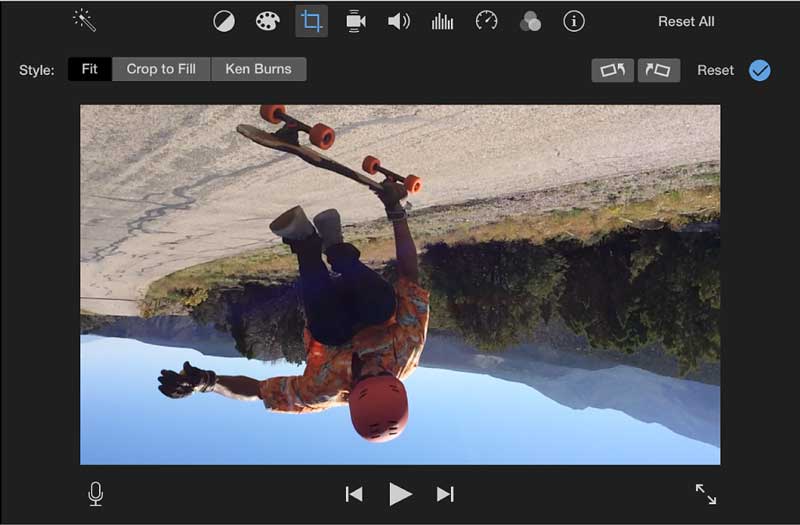
4. VideoShot (iOS/Android)
VideoShot er en skjermopptaker og kraftig videoredigerer for både iOS- og Android-brukere. Med VideoShot har du mer enn én måte å rotere videoen på. Dessuten kan du enkelt stille inn rotasjonsvinkelen til hvilken som helst grad.
For å rotere videoen, skyv ganske enkelt langs rotasjonsskalaen eller skriv inn rotasjonsgraden direkte. Du kan også bevege de to fingrene for å endre vinkelen på videoen. Etter rotasjonen kan du også velge å endre plasseringen og skalaen til videoen om nødvendig.
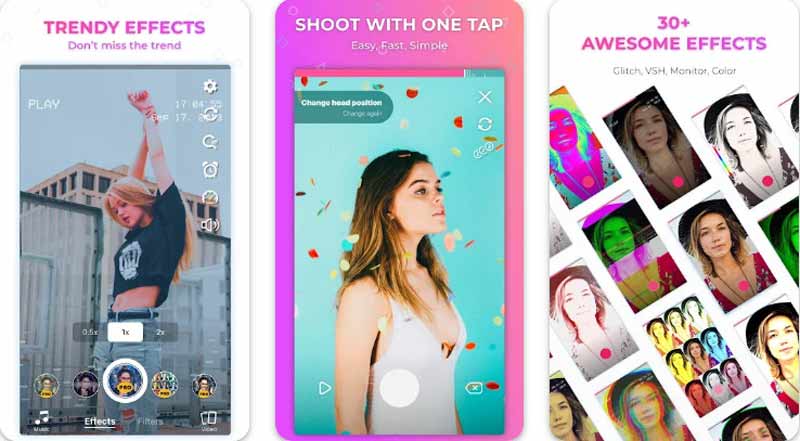
5. Quik (iOS/Android)
Quik er en videoredigeringsapp i både App Store og Google Play. Den er ikke tilgjengelig på et skrivebord ennå, men de forbereder seg på Mac- og Windows-versjonene. Siden GoPro utviklet Quik har den vært flink til å håndtere bilder og videoer tatt med et GoPro-kamera. På Quik-appen kan du rotere videoer til 90, 180 eller 270 grader med et enkelt klikk. Hvis du vil ha en liten endring i vinkelen, justerer du bare rotasjonsskalaen. Dessuten gir det et stort skyrom for å lagre videoene dine.
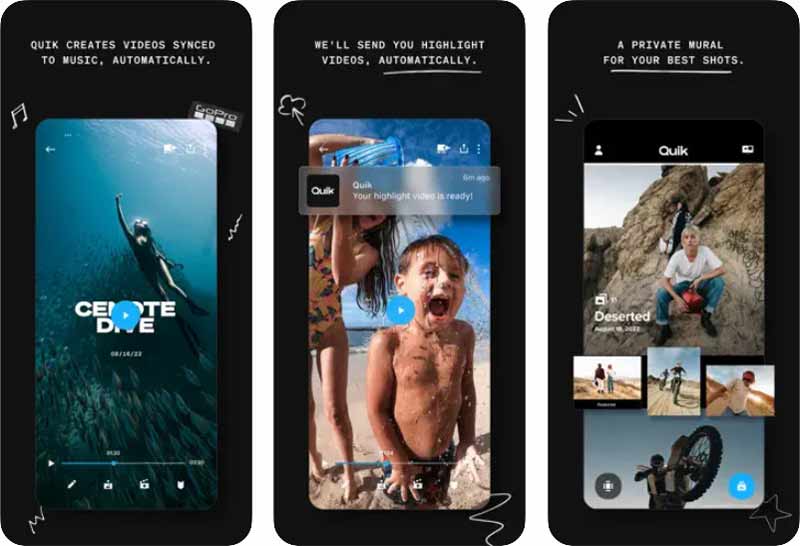
6. Google Foto (iOS/Android)
Google Photos er en forhåndsinstallert app på de fleste Android-telefoner. Den er også tilgjengelig for iPhone-brukere i App Store. Mange av oss bruker den til å lagre bilder og videoer. Google Foto gir grunnleggende videoroterende funksjoner. Med den gratis videorotatoren kan du enkelt rotere videoen til 90, 180 eller 270 grader. Men det er alt du kan gjøre for videorotasjon på Google Foto.
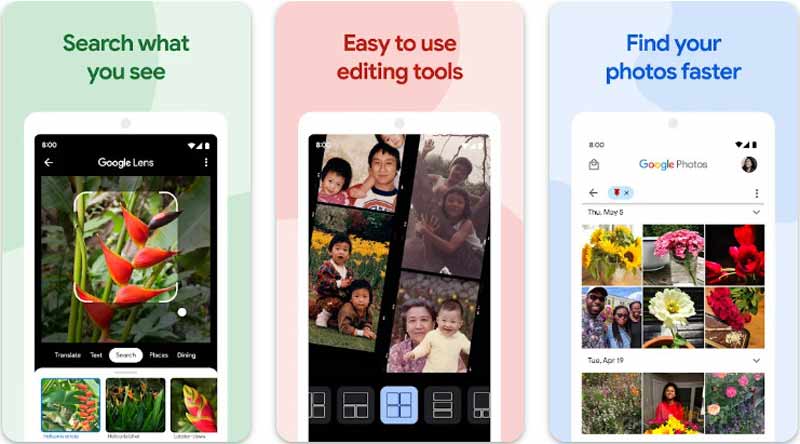
Del 2. 4 beste online videorotatorer for enklere rotasjon
Hvis du foretrekker å ikke laste ned noen app eller programvare, kan du prøve noen videorotatorer på nettet. Denne delen har listet opp 4 praktiske online rotatorer du kan velge mellom.
1. Ezgif Online Video Rotator
Ezgif Online Video Rotator er gratis og enkel å bruke. Den kan snu videoen din og rotere den til 90, 180 eller 270 grader. Den støtter populære formater som MP4, WebM og MOV. Etter rotasjonen kan du velge å eksportere originalformatet eller MP4.
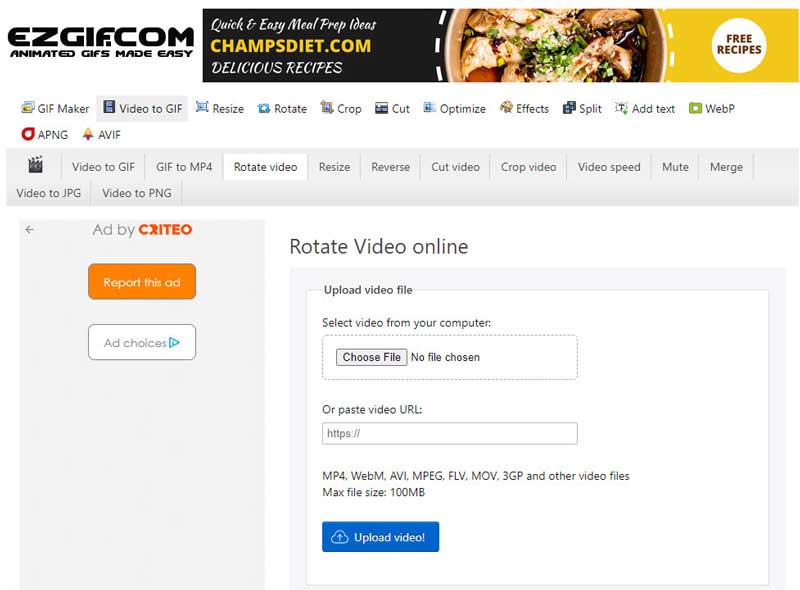
- Enkelt grensesnitt og enkel rotasjonsprosess.
- Roter videoer ved å lime inn en URL.
- Ingen vannmerke på den roterte videoen.
- Annonser i grensesnittet.
- Maksimal størrelse på videoen er 100 MB.
- Begrensede utgangsalternativer.
2. VEED Online Video Rotator
VEED Online Video Rotation Tool er også gratis å bruke. Du har to måter å rotere videoen din i en hvilken som helst grad. Du kan stille inn ønsket rotasjonsgrad ved å taste inn tallet. Eller du kan dra rotasjonsknappen og justere videoen til riktig vinkel. Dessuten kan du snu videoen horisontalt og vertikalt. Etter rotasjonen kan du også redigere videoen ved å legge til elementer og overganger, velge maler og mer.
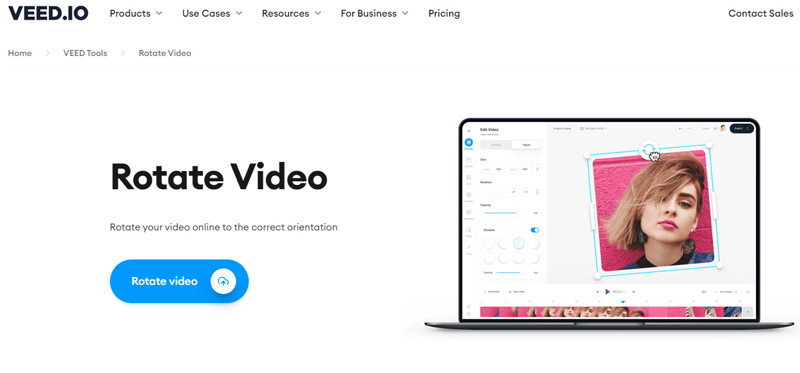
- Roter videoen din til en hvilken som helst grad.
- Gi en rekke redigeringsverktøy.
- Vannmerker på videoen din.
3. Canva Online Video Rotator
Canva er en gratis online videorotator med en rekke redigeringsverktøy. For å rotere videoen, bruk rotasjonshåndtaket og dra den til venstre eller høyre. Når du drar den, viser den nøyaktig rotasjonsgrad. Etter rotasjon kan du legge til elementer, tekst og tegninger for å gjøre videoen din mer tiltalende. Imidlertid kan videoen din ha hvite streker på hver side etter rotasjon. Du kan ikke fjerne dem med mindre du oppgraderer til Canva Pro.
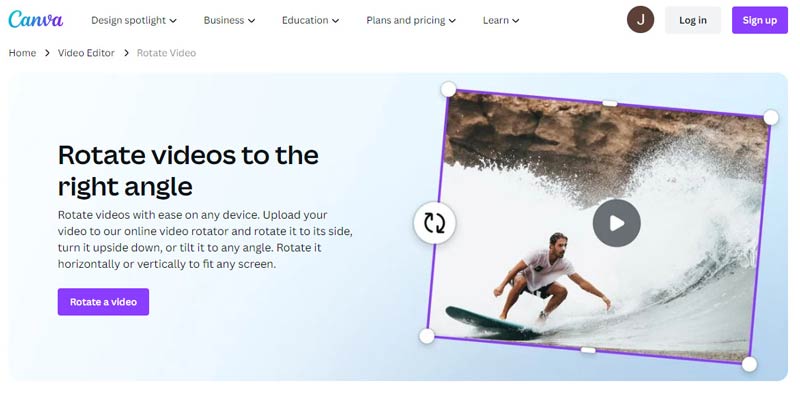
- Roter videoer til hvilken vinkel du ønsker.
- Ingen vannmerke på videoen din.
- Mange videoredigeringsverktøy er tilgjengelige.
- Tilpassing av videostørrelse krever betaling.
- Eksporter kun MP4.
4. FlexClip Free Online Video Rotator
FlexClip tilbyr grunnleggende rotasjonsalternativer og mange andre redigeringsfunksjoner. Den lar deg rotere videoen til venstre eller høyre med et enkelt klikk. Du kan rotere den 90, 180 eller 270 grader. Den har også en flip-funksjon for å snu videoen din vertikalt eller horisontalt. Du kan bruke den til å rotere videoen og redigere den etterpå.
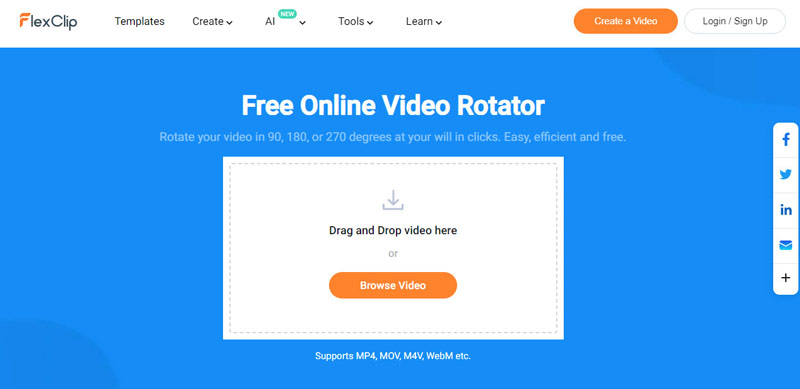
- Ingen vannmerke på den roterte videoen.
- Ulike redigeringsverktøy.
- Sakte med å laste ned den roterte videoen.
- Begrensede rotasjonsmuligheter.
Del 3. Vanlige spørsmål om Video Rotator
Hvordan roterer jeg en video uten vannmerke?
Du kan bruke Ezgif Online Video Rotator. Bare gå til nettstedet, last opp videoen din eller lim inn URL-en og velg å snu eller rotere den. Klikk til slutt på Roter video!
Kan du rotere en video uten en app?
Ja, du kan bruke online videorotatorer som Ezgif, Veed, Canva, FlexClip, etc.
Er det en vertikal videoredigerer på nettet uten vannmerke?
Sikker. Du kan prøve Canva og Ezgif Online Video Rotator for å redigere vertikale videoer uten vannmerke.
Konklusjon
Roterende videoer er en vanlig del av arbeidsflyten vår for videoredigering. For å bedre oppfylle dine rotasjonsbehov deler dette innlegget topp 10 video rotatorer for deg å velge mellom. Disse verktøyene lar deg rotere video på skrivebordet, mobile enheter og online enkelt og raskt. Hvis denne artikkelen hjelper med videorotasjonen din, kan du gjerne dele den med andre.
Hva synes du om dette innlegget? Klikk for å rangere dette innlegget.
Utmerket
Vurdering: 4.9 / 5 (basert på 476 stemmer)
Relative artikler
- Redigere video
- Hvordan lage en kort video lengre med 3 forskjellige metoder
- Sløyfe en video på iPhone, iPad, Android-telefon og datamaskin
- Gratis programvare for videoredigering – 7 beste gratis videoredigeringsapper
- 3 TikTok Watermark Remover-apper for å fjerne TikTok Watermark
- Videofilter – Hvordan legge til og sette et filter på en video 2024
- Slik bremser du en video og lager slow motion-video 2024
- Del den store videofilen din med 3 beste filmtrimmere 2024
- Hvordan legge til vannmerke til video på forskjellige enheter 2024
- 5 beste MP4-kompressorer for å redusere videofilstørrelsen 2024
- Detaljert veiledning om hvordan du bremser en video på Snapchat 2024



